Обсуждение
Обсуждение
Во фреймворке UIKit программисту предоставляются высокоуровневые абстракции цветов, инкапсулированные в объекте UIColor. В этом классе имеются очень удобные методы класса, в частности redColor, blueColor, brownColor и yellowColor. Тем не менее, если вас интересует иной цвет, кроме тех, чьи параметры явно задаются как параметры этого метода класса UIColor, можно воспользоваться методом класса colorWithRed: green: blue: alpha:, относящимся к классу UIColor, и загрузить искомое цветовое значение. Возвращаемое значение этого метода относится к типу UIColor. Данный метод имеет следующие параметры:
• red — доля красного в конкретном оттенке. Это значение может находиться в диапазоне от 0.0f до 1.0f, где 0.0f полностью исключает красный компонент, а 1.0f дает максимально насыщенный темно-красный цвет;
• green — доля зеленого, смешиваемая с красным в цвете. Это значение также может находиться в диапазоне от 0.0f до 1.0f;
• blue — доля голубого, смешиваемая с красным и зеленым в цвете. Это значение также может находиться в диапазоне от 0.0f до 1.0f;
• alpha — матовость (непрозрачность) цвета. Это значение может находиться в диапазоне от 0.0f до 1.0f, где 1.0f делает цвет полностью матовым, а 0.0f — полностью прозрачным (иными словами, невидимым).
Имея объект типа UIColor, вы можете воспользоваться его методом экземпляра set, чтобы в текущем графическом контексте этот цвет использовался для рисования.
Можно применять метод класса colorWithRed: green: blue: alpha:, относящийся к классу UIColor, для загрузки основных цветов, например красного. Для этого параметру red просто сообщается значение 1.0f, а параметрам green и blue — значение 0.0f. Значение параметра alpha выбираете сами.
Взглянув на рис. 17.1, мы видим, что заданный по умолчанию цвет фона для созданного нами объекта-вида — серый, довольно некрасивый. Исправим это. Просто найдем метод экземпляра viewDidLoad контроллера вида GraphicsViewController и изменим фоновый цвет вида на белый, как показано здесь:
— (void)viewDidLoad{
[super viewDidLoad];
self.view.backgroundColor = [UIColor whiteColor];
}
Для отрисовки текста в текущем графическом контексте будем пользоваться методами экземпляра класса NSString, подробнее об этом — чуть позже.
Теперь загрузим в объект типа UIColor пурпурный цвет, а потом нарисуем в графическом контексте вида текст I Learn Really Fast, использовав для этого жирный шрифт Helvetica кегля 30 (о загрузке шрифтов рассказано в разделе 17.1):
— (void)drawRect:(CGRect)rect{
/* Загружаем цвет. */
UIColor *magentaColor =[UIColor colorWithRed:0.5f
green:0.0f
blue:0.5f
alpha:1.0f];
/* Задаем цвет в графическом контексте. */
[magentaColor set];
/* Загружаем шрифт. */
UIFont *helveticaBold = [UIFont fontWithName:@"HelveticaNeue-Bold"
size:30.0f];
/* Строка, которую требуется отрисовать. */
NSString *myString = @"I Learn Really Fast";
/* Рисуем строку выбранным шрифтом.
Цвет мы уже установили. */
[myString drawAtPoint: CGPointMake(25, 190)
withAttributes:@{
NSFontAttributeName: helveticaBold
}];}
Результат показан на рис. 17.7.
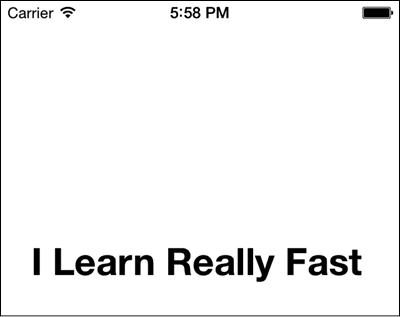
Рис. 17.7. Строка, отрисованная выбранным цветом в графическом контексте
Кроме того, мы можем воспользоваться методом экземпляра drawInRect: withFont:, относящимся к классу NSString, чтобы нарисовать текст внутри прямоугольной области. Текст будет растянут, чтобы он полностью занял отведенное пространство. Фреймворк UIKit даже позволяет переносить часть текста на следующую строку, если он не будет умещаться в отведенном прямоугольнике по горизонтали. Границы прямоугольной области инкапсулированы в структурах CGRect. Для создания границ прямоугольника можно использовать функцию CGRectMake:
— (void)drawRect:(CGRect)rect{
/* Загружаем цвет. */
UIColor *magentaColor = [UIColor colorWithRed:0.5f
green:0.0f
blue:0.5f
alpha:1.0f];
/* Задаем цвет в графическом контексте. */
[magentaColor set];
/* Загружаем шрифт. */
UIFont *helveticaBold = [UIFont boldSystemFontOfSize:30];
/* Строка, которую требуется отрисовать. */
NSString *myString = @"I Learn Really Fast";
/* Рисуем строку выбранным шрифтом.
Цвет мы уже установили. */
[myString drawInRect: CGRectMake(100, /* x */
120, /* y */
100, /* ширина */
200) /* высота */
options: NSStringDrawingUsesLineFragmentOrigin
attributes:@{
NSFontAttributeName: helveticaBold
}
context: nil];
}
Функция CGRectMake принимает четыре параметра:
• x — положение начала координат прямоугольника по оси X относительно графического контекста. В iOS это значение соответствует количеству точек, отсчитанному вправо от левой стороны прямоугольника;
• y — положение начала координат прямоугольника по оси Y относительно графического контекста. В iOS это значение соответствует количеству точек, отсчитанному вниз от верхней стороны прямоугольника;
• width — ширина прямоугольника в точках;
• height — высота прямоугольника в точках.
Результат выполнения кода показан на рис. 17.8.
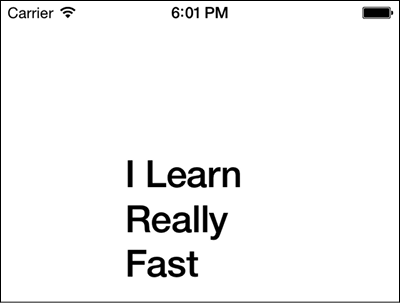
Рис. 17.8. Отрисовка строки в прямоугольном пространстве
UIColor — это, в сущности, предоставляемая в UIKit оболочка для класса CGColor из фреймворка Core Graphics. Переходя к довольно низкоуровневому программированию — то есть на уровне Core Graphics, — мы неожиданно обретаем значительно более полный контроль над использованием цветовых объектов и даже можем определить цветовые компоненты, из которых состоит конкретный оттенок. Допустим, в каком-то другом коде вы получили объект типа UIColor и хотите определить, каковы содержащиеся в нем доли компонентов red, green, blue и alpha. Чтобы получить компоненты, из которых состоит объект UIColor, выполните следующие шаги.
1. Используйте метод экземпляра CGColor, относящийся к классу UIColor. В результате вы получите цветовой объект типа CGColorRef, представляющий собой ссылку на цветовой объект (Color Reference) — объект из фреймворка Core Graphics.
2. Применяйте функцию CGColorGetComponents для получения компонентов, составляющих цветовой объект.
3. При необходимости пользуйтесь функцией CGColorGetNumberOfComponents, чтобы определить количество компонентов, примененных для создания данного оттенка (красный + зеленый и т. д.).
Вот пример:
— (void) drawRect:(CGRect)rect{
/* Загрузка цвета */
UIColor *steelBlueColor = [UIColor colorWithRed:0.3f
green:0.4f
blue:0.6f
alpha:1.0f];
CGColorRef colorRef = [steelBlueColor CGColor];
const CGFloat *components = CGColorGetComponents(colorRef);
NSUInteger componentsCount = CGColorGetNumberOfComponents(colorRef);
NSUInteger counter = 0;
for (counter = 0;
counter < componentsCount;
counter++){
NSLog(@"Component %lu = %.02f",
(unsigned long)counter + 1,
components[counter]);
}
}
После запуска кода получим в окне консоли следующий вывод:
Component 1 = 0.30
Component 2 = 0.40
Component 3 = 0.60
Component 4 = 1.00
Более 800 000 книг и аудиокниг! 📚
Получи 2 месяца Литрес Подписки в подарок и наслаждайся неограниченным чтением
ПОЛУЧИТЬ ПОДАРОКДанный текст является ознакомительным фрагментом.
Читайте также
Обсуждение
Обсуждение Обычно после того, как пользователь успешно снимет фотографию на устройство с iOS, он ожидает, что этот снимок сохранится в его библиотеке фотографий. Однако приложения, не входящие в стандартный комплект программ iOS, могут запросить пользователя сделать снимок
Обсуждение
Обсуждение Фреймворк Assets Library — удобный посредник между разработчиком и библиотекой фотографий. Как будет указано в разделе 13.6, в iOS SDK вам предоставляются встроенные компоненты графического пользовательского интерфейса, которыми можно пользоваться для доступа к
Обсуждение
Обсуждение Чтобы пользователь мог выбирать фотоснимки или видеоролики из своей библиотеки фотографий, необходимо установить свойство sourceType экземпляра UIImagePickerController в значение UIImagePickerControllerSourceTypePhotoLibrary и только потом открывать перед пользователем инструмент для выбора
Обсуждение
Обсуждение Библиотека ресурсов подразделяется на группы. В каждой группе содержатся ресурсы, а каждый ресурс имеет свойства, например URL (универсальные локаторы ресурсов) и объекты представления.Все ресурсы всех типов можно получать из библиотеки ресурсов с помощью
Обсуждение
Обсуждение Класс UIVideoEditorController, содержащийся в iOS SDK, позволяет программисту вывести на экран перед пользователем специальный интерфейс для редактирования. Все, что требуется сделать, — предоставить URL видеоролика, который предполагается отредактировать, а потом
Обсуждение
Обсуждение В зависимости от того, на работу в какой версии iOS рассчитано ваше приложение, его можно запускать и выполнять на различных устройствах, где установлены разные версии iOS. Например, вы можете разрабатывать приложение в последней версии iOS SDK, но в качестве целевой
Обсуждение
Обсуждение Когда приложение переходит в фоновый режим, работа его основного потока приостанавливается. Потоки, которые вы создаете в своем приложении с помощью метода класса detachNewThreadSelector: toTarget: withObject:, относящегося к классу NSThread, также приостанавливаются. Если вы
Обсуждение
Обсуждение Многие приложения, ежедневно поступающие на рынок App Store, обладают возможностями соединения с теми или иными серверами. Некоторые выбирают с сервера данные для обновления, другие отсылают информацию на сервер и т. д. В течение долгого времени в iOS существовал
Обсуждение
Обсуждение В iOS приложение может запросить продолжить воспроизведение своих аудиофайлов, даже если оно само переходит в фоновый режим. В этом разделе мы воспользуемся плеером AVAudioPlayer, который прост и удобен в обращении. Наша задача — запустить аудиоплеер и воспроизвести
Обсуждение
Обсуждение Когда приложение работает в приоритетном режиме, можно получать от экземпляра CLLocationManager делегатные сообщения, информирующие вас о том, что iOS обнаружила перемещение устройства на новое место. Однако если приложение переходит в фоновый режим и становится
Обсуждение
Обсуждение Допустим, пустое приложение iOS (то есть приложение всего с одним окном, для которого еще не написан код) впервые запускается на устройстве с iOS, поддерживающем работу в многозадачном режиме. Оно запускается именно впервые, а не возвращается из фонового режима в
Обсуждение
Обсуждение При работе с приложениями, которые используют класс NSURLConnection, но, уходя в фоновый режим, не запрашивают у iOS дополнительного времени, обращаться с соединениями не составляет никакого труда. Рассмотрим на примере, как будет действовать асинхронное соединение,
Обсуждение
Обсуждение Пока ваше приложение работает в фоновом режиме, может произойти многое! Например, пользователь может вдруг изменить локализацию устройства с iOS на странице Settings (Настройки) и задать, к примеру, испанский язык вместо английского. Приложения могут
Обсуждение
Обсуждение В приложениях, написанных для iOS, файл пакета настроек может быть предоставлен пользователю для внесения собственных настроек. Эти настройки будут доступны пользователю в приложении (Settings) на устройстве. Чтобы лучше понять, как работает этот механизм,
Обсуждение
Обсуждение Пуш-уведомления похожи на локальные уведомления тем, что позволяют сообщать пользователю определенную информацию, даже если ваше приложение неактивно при поступлении уведомления. В то время как локальные уведомления назначаются самим приложением,
Нахавандипур Вандад
Просмотр ограничен
Смотрите доступные для ознакомления главы 👉